実行したい読み込みや書き出し用にオプションを設定した独自のプリセットを作成できます。また、[プリセットを編集](Edit preset)モードでは、既存のプリセットをカスタムのオプション設定と UI レイアウトに修正できます。「プリセットを編集する」を参照してください。
カスタム プリセットを作成する
カスタム プリセットを作成するには
- お好みの設定と UI レイアウトで、FBX インポータまたはエクスポータを設定します。
- [編集](Edit)
 [プリセットを保存](Save preset)をクリックします。
[プリセットを保存](Save preset)をクリックします。 - 新しいプリセットの名前(たとえば「My preset」など)を入力します。

- [OK]をクリックします。カスタム プリセットの変更方法については、「プリセットを編集する」を参照してください。
プリセットを編集する
[プリセットを編集](Edit preset)モードでは、カスタムのオプション設定と UI レイアウトが格納された既存のプリセットを修正できます。
- [編集](Edit)
 [プリセットを編集](Edit preset)をクリックします。
[プリセットを編集](Edit preset)をクリックします。 - ダイアログ ボックスが開き、パラメータを編集するためにはツリー ビューを右クリックする必要があることが示されます。[OK]をクリックします。

- UI が左右に分割され、左側のセクションには、FBX のオプションがツリー形式で表示されます。
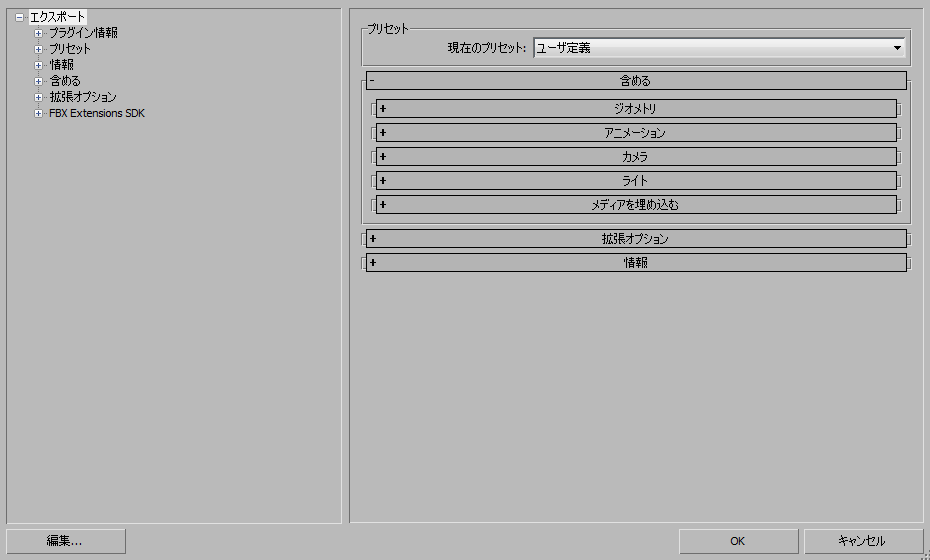
- ツリー ビューの要素を右クリックすると、編集オプションが開きます。
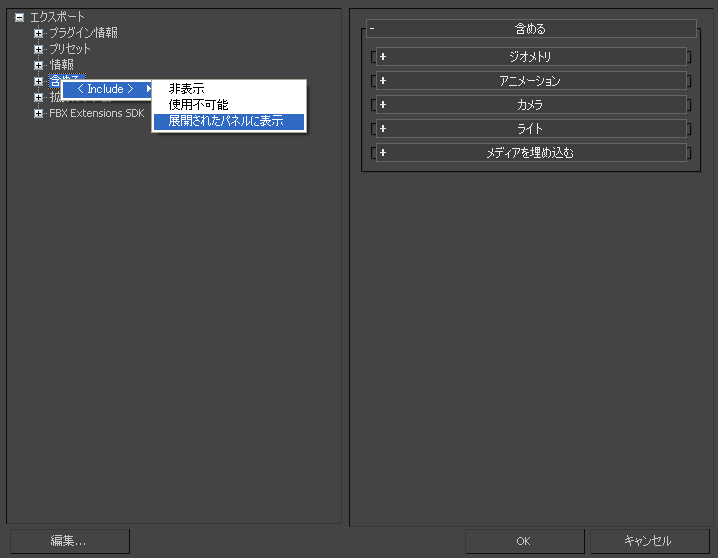 注: 編集オプションの一部は、すべての構造レベルに共通です。また、個別の構造レベルに特有のオプションもあります。一部のオプションは、オプション構造のどのレベルでも適用できます。「編集モードのオプション」を参照してください。
注: 編集オプションの一部は、すべての構造レベルに共通です。また、個別の構造レベルに特有のオプションもあります。一部のオプションは、オプション構造のどのレベルでも適用できます。「編集モードのオプション」を参照してください。
- 編集モードのオプション
-
FBX UI プリセットをカスタマイズするには、編集モードのオプションを使用します。
- [表示](Show)/[非表示](Hide)
- このオプションによって、グループまたはオプションを UI 上に表示するかどうかを設定します。
- [使用可能](Enable)/[使用不可能](Disable)
-
UI でグレー表示になり、修正できなくなるように、グループやオプションをロックします。
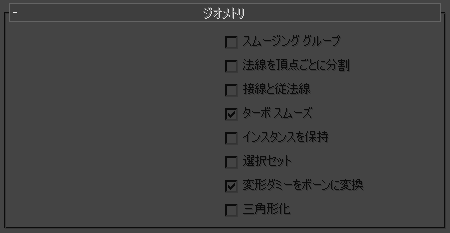
- 展開可能なグループに表示/展開されたパネルに表示(View as expandable group/View as expanded Panel)
-
このオプションは、グループが展開可能かどうかを設定します。
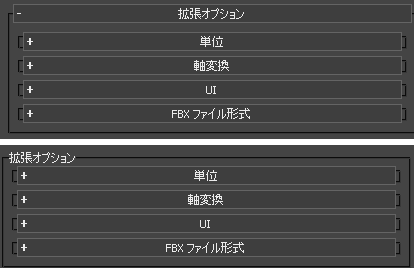
プリセットを保存する
カスタムのプリセットをファイルに保存して、他のユーザと共有できます。プリセットが保存される場所については、次の表を参照してください。
| FBX バージョン | プリセットの場所 |
|---|---|
| 2009.4 (およびそれ以前) | C:¥Documents and Settings¥<ユーザ名>¥My Documents¥3dsMax¥FbxPresets (Windows XP) C:¥Users¥<ユーザ名>¥Documents¥3dsMax¥FbxPresets (Vista) C:¥Users¥<ユーザ名>¥My Documents¥3dsMax¥FbxPresets (Windows 7) |
| 2010.0 (およびそれ以降) | C:¥Documents and Settings¥<ユーザ名>¥My Documents¥3dsMax¥FBX¥Presets (Windows XP) C:¥Users¥<ユーザ名>¥Documents¥3dsMax¥FBX¥Presets (Vista) C:¥Users¥<ユーザ名>¥My Documents¥3dsMax¥FBX¥Presets (Windows 7) |
プリセット ファイルには拡張子 .fbximportpreset (インポート用)や .fbxexportpreset (エクスポート用)が付き、My Preset.fbximportpreset のようなファイル名になります。